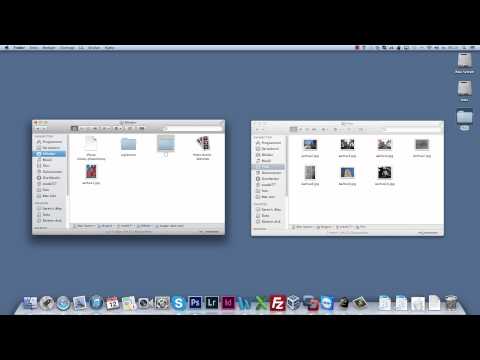Windows-operativsystemet skjuler filer og mapper, der er vigtige for dets normale funktion, fra en uforberedt bruger. Indstillingerne for at deaktivere denne mulighed findes dog i kontrolsystemet. Der er også en indstilling i den, der inkluderer visning af alle filer med den aktiverede "skjulte" attribut.

Instruktioner
Trin 1
Dobbeltklik på genvejen "Denne computer" på skrivebordet i Windows 7. Hvis du har denne version af operativsystemet, men der ikke er en sådan genvej, skal du trykke på tastekombinationen WIN + E. Begge disse metoder er designet til at starte Explorer, der fungerer som en manager-filer. På venstre side af dens grænseflade skal du klikke på "Organiser" -knappen, hvorfra en liste vil falde ud med emnet "Mappeindstillinger", du har brug for - vælg den. Resultatet bliver lanceringen af OS-komponenten, som giver adgang til mappeindstillingerne.
Trin 2
Gå til fanen "Vis" for denne komponent, og find linjen med teksten "Skjulte filer og mapper" på listen "Yderligere parametre". For at fjerne alle begrænsninger for visning af filer, i egenskaberne, hvor attributten "skjult" er aktiveret, skal du markere afkrydsningsfeltet, der er knyttet til emnet "Vis skjulte filer, mapper og drev". Og for at fjerne begrænsningen for visning af systemfiler skal du fjerne markeringen i linjen "Skjul beskyttede systemfiler (anbefales)".
Trin 3
Klik på knappen "OK" for at foretage dine ændringer.
Trin 4
Hvis du bruger Windows XP, vil start af Explorer på samme måde ikke finde knappen "Organiser" i dens grænseflade. I stedet skal du åbne sektionen "Værktøjer" i programmenuen og vælge linjen "Mappeindstillinger" der - i denne version kan du på denne måde åbne den samme komponent, der giver adgang til mappens displayindstillinger.
Trin 5
Gå til fanen "Vis". Her er proceduren den samme i begge versioner af operativsystemer - find emnet "Vis skjulte filer og mapper" i listen "Avancerede indstillinger" og sæt et flueben ud for det. Udfør derefter den omvendte handling i forhold til emnet "Skjul beskyttede systemfiler (anbefales)" - fjern markeringen i afkrydsningsfeltet ud for den. Klik derefter på knappen "OK" for at foretage ændringerne.
Trin 6
Brug Explorer til at finde filer og mapper, der tidligere var skjult. Du kan også bruge funktionen "Søg efter filer" i systemets hovedmenu på "Start" -knappen.